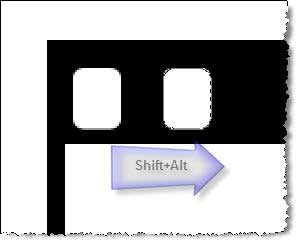Категории раздела
| Кисти [280] | Иконки [40] |
| Стили для Фотошопа [50] | Soft по Photoshop [27] |
| Шрифты [65] | Градиенты для Фотошопа [29] |
| Шаблоны для фото [141] | Уроки фотошопа от Game-Flesh.ru [208] |
Вход на сайт
Поиск
Наш опрос
Мини-чат

Приветствую Вас Гость
Каталог файлов
| Главная » Файлы » Adobe Photoshop (PS) » Уроки фотошопа от Game-Flesh.ru |
| 28.12.2010, 14:03 | |
Стоп кадрПомните, а когда-то не было цифровых фотоаппаратов. Как же это было давно и уже с трудом верится. Сейчас мы вспомним все старое и создадим совершенно новое! Итак, приступим к изготовлению шаблона в виде кадра фотопленки, который вы сможете применять для обрамления ваших супер-современных фотографий! Вся прелесть настоящего эффекта состоит в том, что его можно будет применить к любой фотографии всего за пару секунд.
Создаем новый документ с разрешением 72
pixel/inch в режиме RGB.
Полученная выделенная область понадобиться нам в дальнейшем, поэтому сохраните ее Select - Save selection - ОК. А теперь нажмите Delete, чтобы вырезать содержимое выделенной области. Получилось окно. Снимите выделение, нажав комбинацию Ctrl+D
Выберите из палитры инструментов инструмент Rounded Rectangle, как показано на рисунке.
Нажмите клавишу X, чтобы задать белый цвет в качестве основного. Затем, создайте новый слой Ctrl+Shift+N Нажмите комбинацию клавиш , чтобы увеличить масштаб изображения без изменения размеров окна. Щелкните на втором слева значке на панеле Options.
Задайте радиус скругления угла 5px.
Вы нарисовали выделенную область.
Продолжайте копировать, пока не получите целый ряд отверстий
в верхней части рамки.
Выделите все отверстия (Ctrl+щелчок
на слое)
Выберите оливковый цвет. Например, с такими значениями
R=141, G=162, B=68
Залейте этот треугольник тем же оливковым цветом. Выберите фотографию, которую вы хотите поместить в кадр.
Вот теперь настало время для той выделенной области, которую
мы сохранили в самом начале. Нажмите комбинацию Ctrl+Alt+4,
чтобы загрузить выделенную область.
Теперь необходимо удалить края фотографии, которые выходят
за пределы рамки.
Сохраните полученный файл в формате .psd, так как в нем уже есть шаблон, который вы можете использовать с другими фотографиями. Просто заменяя на другую.
| |
| Категория: Уроки фотошопа от Game-Flesh.ru | | | |
| Просмотров: 127 | Загрузок: 0 | |
| Всего комментариев: 0 | |